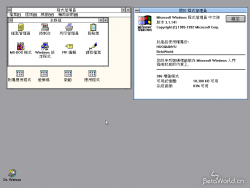如何判断Windows操作系统版本:修订间差异
小 (Convert to Template) |
Captainlinux8880(留言 | 贡献) 小无编辑摘要 |
||
| (未显示8个用户的24个中间版本) | |||
| 第1行: | 第1行: | ||
{{NavBar|[[ | {{NavBar|[[Beta常识]] > '''如何判断Windows操作系统版本'''}} | ||
'''在参考本页之前:以下方法反馈给您的版本号信息可能不会相同。经过考虑,在此先提出版本号来源的可靠性优先级:微软官方确认版本号-注册表及系统显示版本号-按其他方法区分的版本号''' | '''在参考本页之前:以下方法反馈给您的版本号信息可能不会相同。经过考虑,在此先提出版本号来源的可靠性优先级:微软官方确认版本号-注册表及系统显示版本号-按其他方法区分的版本号''' | ||
不同的内核的Build可能是相同的(我们通常所说的Build指第三位版本号,这一点已在[[什么是Build]]指出。),关于如何区分Windows内核,请参阅[[Windows内核]]。 | |||
== | ==在以DOS为基础的Windows操作系统中查看版本== | ||
===对于Windows 1.x=== | |||
=== 对于Windows | 用鼠标左键按住MS-DOS Executive窗口中标题栏最左侧的“汉堡”菜单图标,将鼠标指针移到“About…”(关于)选项,放开鼠标左键,即可在弹出的对话框中查看当前运行的Windows版本和版本号。<br/> | ||
'''注: Windows 1.0 DR5及Alpha仅安装程序运行时会在提示插入软盘的标题标明版本,无法在系统中查看。''' | |||
== | ===对于Windows 2.x=== | ||
在MS-DOS Executive中,打开“File”(文件)菜单中的“About MS-DOS Exec…”(关于MS-DOS Executive)选项,即可查看当前运行的Windows版本和版本号。 | |||
=== | ===对于Windows 3.x=== | ||
[[文件:3.1.141Version.png|250px|thumb|right|Windows 3.1繁体中文测试版的“关于程序管理员”]] | |||
< | *方法1: 在程序管理器内,打开“Help(帮助)”菜单内的“About Program Manager(关于程序管理器)”选项,然后在弹出的对话框下查看当前运行的Windows版本和版本号。 | ||
*方法2: 从[[Windows 3.1:3.1.68|Windows 3.1 Build 068]]开始可用,在各磁盘中寻找<code>setup.exe</code>(通常在Disk1,即首个磁盘中;部分语言版本可能为<code>install.exe</code>),查看其文件版本,或用文本编辑器打开该文件在字符串区间查找<code>FileVersion</code>查看之后的对应值。 | |||
**'''注:该方法不适合用于分辨相同次版本号间小版本差异,如Windows for Workgroups 3.1 Build 014e中的e等。''' | |||
*方法3: 对[[Windows 3.1:3.1.26|Windows 3.1 Build 026]]、[[Windows 3.1:3.1.43e|Build 043e]]开始到[[Windows for Workgroups 3.11:3.11.048|Windows for Workgroups 3.11 Build 048]]可用,在各磁盘中寻找<code>USER.EX_</code>(通常在Disk1)和<code>EXPAND.EXE</code>(Windows 3.x安装文件解包工具),将两个文件移至同一目录下,使用DosBox工具的<code>mount</code>命令挂载到该目录(若<code>expand.exe</code>在当前系统环境下可用,则无需DosBox工具),执行<code>expand.exe USER.EX_ USER.EXE</code>,执行完毕后<code>USER.EXE</code>被解压,关闭DosBox。查看其产品版本,或用文本编辑器打开该文件在字符串区间查找<code>ProductVersion</code>查看之后的对应值。该方法得到的版本号为完整版本号。 | |||
== | ==在Windows 9x系列操作系统中查看版本== | ||
[[文件:9x708Version.png|250px|thumb|right|Windows 95 Build 708中的“关于Windows”]] | |||
===方法一=== | |||
右键单击桌面或「开始」菜单中的“My Computer”(我的电脑),然后单击“Properties”(属性)。在“System”(系统)下查看当前运行的Windows版本和版本号。 | |||
注意:此方法的准确性不如下面的“方法二”。如在Windows 95 OSR2的正式版中,此方法显示“4.00.950 B”,而下面的方法二显示“4.00.1111”。 | |||
===方法二=== | |||
请按Windows徽标键+R,在运行对话框中键入<code>regedit</code>,然后选择“确定”。在“注册表编辑器”下,定位到<code>HKEY_LOCAL_MACHINE\SOFTWARE\Microsoft\Windows\CurrentVersion</code>,然后在右侧窗格中查看操作系统版本。 | |||
<br/> | |||
注册表键值<code>VersionNumber</code>为操作系统版本,如<code>4.10.2222</code>,<code>SubVersionNumber</code>为修订版本。 | |||
===方法三=== | |||
该方法针对安装文件,相比上述两种方法好处是无需安装系统本体,且最为准确。 | |||
注:该方法不适合用于分辨部分相同次版本号间小版本差异,如Windows 98 Build 2222A RC3与RTM等。 | |||
定位到安装文件主目录(win9x/win95/win98/winme或其他),在该目录下或对应<code>win95_xx.cab</code>/<code>win98_xx.cab</code>/<code>win_xx.cab</code>或类似压缩包中寻找<code>user.exe</code>,其产品版本即为操作系统版本,从<code>PRECOPY.CAB</code>中提取<code>setuppp.inf</code>,<code>“SubVersionString= ”</code>后引号中内容即为操作系统修订版本。若版本为950,则还应提取<code>kernel32.dll</code>以确认具体版本。 | |||
==在以NT内核为基础开发的Windows中查看操作系统版本== | |||
[[文件:7600.16384ClientVersion.png|250px|thumb|right|Windows 7 Build 7600.16384中的Winver]] | [[文件:7600.16384ClientVersion.png|250px|thumb|right|Windows 7 Build 7600.16384中的Winver]] | ||
=== | |||
===方法一(通用)=== | |||
在运行对话框中键入<code>winver</code>,然后选择“确定”。 | |||
打开运行对话框的方法: | 打开运行对话框的方法: | ||
在Windows NT 3.1-3. | 在Windows NT 3.1-3.51中,您可以在程序管理器内,打开“File”(文件)菜单内的“Run”(运行)”选项”。 | ||
在Windows NT 4. | 在Windows NT 4.0以后版本中、您可以按Windows徽标键+R打开关于选项。 | ||
当然不同版本的系统中有不同的方法打开运行对话框,这里就不一一阐述了。 | 当然不同版本的系统中有不同的方法打开运行对话框,这里就不一一阐述了。 | ||
=== | ===方法二(不适用于Windows XP Build 2465或更新的版本)=== | ||
右键单击“My | 右键单击“My Computer”(我的电脑),然后单击单击“Properties”(属性)。在“System”(系统)下查看当前运行的Windows版本和版本号。 | ||
=== | |||
===方法三(适用于Windows 2000-Windows 11)=== | |||
请按Windows徽标键+R,在运行对话框中键入<code>regedit</code>,然后选择“确定”。如果是Windows Vista及更新版本的系统,请在弹出的用户账户控制窗口中允许“Registry Editor”(注册表编辑器)运行。 | |||
在注册表编辑器下,<code>HKEY_LOCAL_MACHINE\SOFTWARE\Microsoft\Windows NT\CurrentVersion\BuildLabEx</code>就是操作系统的版本。如“7601.24000.amd64fre.win7sp1_ldr.171231-1547”。 | |||
本方法对于Windows 10/11的某些GDR版本判断会出现错误,此时按照下述步骤确定版本: | |||
1.修订版本(Update Build Revision):<code>HKEY_LOCAL_MACHINE\SOFTWARE\Microsoft\Windows NT\CurrentVersion\UBR</code>。 | |||
2.分支(仅限UUP出现后的版本):<code>HKEY_LOCAL_MACHINE\SOFTWARE\Microsoft\Windows NT\CurrentVersion\Update\TargetingInfo\Installed\<产品类别>.<架构>\branch</code>。 | |||
已知的产品类别: | |||
<pre> | |||
Server.OS | |||
HOLOLENS.OS.RS2 | |||
IoTCore.OS.rs2 | |||
WCOSDevice0.OS | |||
WCOSDevice1.OS | |||
WCOSDevice2.OS | |||
Mobile.OS.rs2 | |||
Client.OS.rs2 | |||
</pre> | |||
3.完整版本字符串(Iron及以后版本):<code>HKEY_LOCAL_MACHINE\SYSTEM\Software\Microsoft\BuildLayers\ShellCommon\BuildLabEx</code>或<code>HKEY_LOCAL_MACHINE\SYSTEM\Software\Microsoft\BuildLayers\OSClient\BuildLabEx</code>。 | |||
2024年3月12日 (二) 22:48的最新版本
在参考本页之前:以下方法反馈给您的版本号信息可能不会相同。经过考虑,在此先提出版本号来源的可靠性优先级:微软官方确认版本号-注册表及系统显示版本号-按其他方法区分的版本号
不同的内核的Build可能是相同的(我们通常所说的Build指第三位版本号,这一点已在什么是Build指出。),关于如何区分Windows内核,请参阅Windows内核。
在以DOS为基础的Windows操作系统中查看版本
对于Windows 1.x
用鼠标左键按住MS-DOS Executive窗口中标题栏最左侧的“汉堡”菜单图标,将鼠标指针移到“About…”(关于)选项,放开鼠标左键,即可在弹出的对话框中查看当前运行的Windows版本和版本号。
注: Windows 1.0 DR5及Alpha仅安装程序运行时会在提示插入软盘的标题标明版本,无法在系统中查看。
对于Windows 2.x
在MS-DOS Executive中,打开“File”(文件)菜单中的“About MS-DOS Exec…”(关于MS-DOS Executive)选项,即可查看当前运行的Windows版本和版本号。
对于Windows 3.x
- 方法1: 在程序管理器内,打开“Help(帮助)”菜单内的“About Program Manager(关于程序管理器)”选项,然后在弹出的对话框下查看当前运行的Windows版本和版本号。
- 方法2: 从Windows 3.1 Build 068开始可用,在各磁盘中寻找
setup.exe(通常在Disk1,即首个磁盘中;部分语言版本可能为install.exe),查看其文件版本,或用文本编辑器打开该文件在字符串区间查找FileVersion查看之后的对应值。- 注:该方法不适合用于分辨相同次版本号间小版本差异,如Windows for Workgroups 3.1 Build 014e中的e等。
- 方法3: 对Windows 3.1 Build 026、Build 043e开始到Windows for Workgroups 3.11 Build 048可用,在各磁盘中寻找
USER.EX_(通常在Disk1)和EXPAND.EXE(Windows 3.x安装文件解包工具),将两个文件移至同一目录下,使用DosBox工具的mount命令挂载到该目录(若expand.exe在当前系统环境下可用,则无需DosBox工具),执行expand.exe USER.EX_ USER.EXE,执行完毕后USER.EXE被解压,关闭DosBox。查看其产品版本,或用文本编辑器打开该文件在字符串区间查找ProductVersion查看之后的对应值。该方法得到的版本号为完整版本号。
在Windows 9x系列操作系统中查看版本
方法一
右键单击桌面或「开始」菜单中的“My Computer”(我的电脑),然后单击“Properties”(属性)。在“System”(系统)下查看当前运行的Windows版本和版本号。
注意:此方法的准确性不如下面的“方法二”。如在Windows 95 OSR2的正式版中,此方法显示“4.00.950 B”,而下面的方法二显示“4.00.1111”。
方法二
请按Windows徽标键+R,在运行对话框中键入regedit,然后选择“确定”。在“注册表编辑器”下,定位到HKEY_LOCAL_MACHINE\SOFTWARE\Microsoft\Windows\CurrentVersion,然后在右侧窗格中查看操作系统版本。
注册表键值VersionNumber为操作系统版本,如4.10.2222,SubVersionNumber为修订版本。
方法三
该方法针对安装文件,相比上述两种方法好处是无需安装系统本体,且最为准确。
注:该方法不适合用于分辨部分相同次版本号间小版本差异,如Windows 98 Build 2222A RC3与RTM等。
定位到安装文件主目录(win9x/win95/win98/winme或其他),在该目录下或对应win95_xx.cab/win98_xx.cab/win_xx.cab或类似压缩包中寻找user.exe,其产品版本即为操作系统版本,从PRECOPY.CAB中提取setuppp.inf,“SubVersionString= ”后引号中内容即为操作系统修订版本。若版本为950,则还应提取kernel32.dll以确认具体版本。
在以NT内核为基础开发的Windows中查看操作系统版本
方法一(通用)
在运行对话框中键入winver,然后选择“确定”。
打开运行对话框的方法:
在Windows NT 3.1-3.51中,您可以在程序管理器内,打开“File”(文件)菜单内的“Run”(运行)”选项”。
在Windows NT 4.0以后版本中、您可以按Windows徽标键+R打开关于选项。
当然不同版本的系统中有不同的方法打开运行对话框,这里就不一一阐述了。
方法二(不适用于Windows XP Build 2465或更新的版本)
右键单击“My Computer”(我的电脑),然后单击单击“Properties”(属性)。在“System”(系统)下查看当前运行的Windows版本和版本号。
方法三(适用于Windows 2000-Windows 11)
请按Windows徽标键+R,在运行对话框中键入regedit,然后选择“确定”。如果是Windows Vista及更新版本的系统,请在弹出的用户账户控制窗口中允许“Registry Editor”(注册表编辑器)运行。
在注册表编辑器下,HKEY_LOCAL_MACHINE\SOFTWARE\Microsoft\Windows NT\CurrentVersion\BuildLabEx就是操作系统的版本。如“7601.24000.amd64fre.win7sp1_ldr.171231-1547”。
本方法对于Windows 10/11的某些GDR版本判断会出现错误,此时按照下述步骤确定版本:
1.修订版本(Update Build Revision):HKEY_LOCAL_MACHINE\SOFTWARE\Microsoft\Windows NT\CurrentVersion\UBR。
2.分支(仅限UUP出现后的版本):HKEY_LOCAL_MACHINE\SOFTWARE\Microsoft\Windows NT\CurrentVersion\Update\TargetingInfo\Installed\<产品类别>.<架构>\branch。
已知的产品类别:
Server.OS HOLOLENS.OS.RS2 IoTCore.OS.rs2 WCOSDevice0.OS WCOSDevice1.OS WCOSDevice2.OS Mobile.OS.rs2 Client.OS.rs2
3.完整版本字符串(Iron及以后版本):HKEY_LOCAL_MACHINE\SYSTEM\Software\Microsoft\BuildLayers\ShellCommon\BuildLabEx或HKEY_LOCAL_MACHINE\SYSTEM\Software\Microsoft\BuildLayers\OSClient\BuildLabEx。